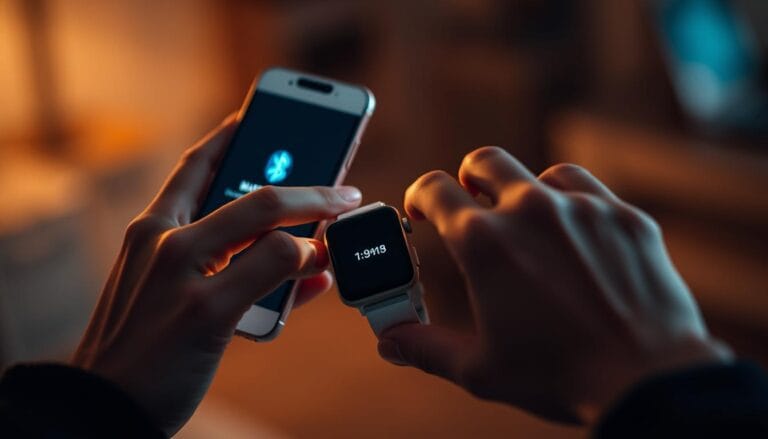Zamiana tradycyjnego dysku HDD na nowoczesny dysk SSD to jedna z najlepszych modernizacji komputera. Daje ona natychmiastowe korzyści w postaci szybszego uruchamiania się komputera i płynniejszej pracy aplikacji.
Proces przenoszenia systemu operacyjnego na nowy nośnik może wydawać się skomplikowany. Jednak przy odpowiednim przygotowaniu, każdy użytkownik może go bezpiecznie przeprowadzić. W tym poradniku pokażemy, jak to zrobić krok po kroku.
Przygotujemy Cię do całej instalacji systemu. Omówimy wymagania, potrzebne narzędzia i różne metody postępowania. Dzięki temu będziesz mógł wybrać opcję najlepszą dla siebie.
Kluczowe wnioski
- Wymiana dysku na SSD znacząco przyspiesza działanie komputera.
- Istnieją dwie główne metody instalacji: migracja systemu i czysta instalacja.
- Kluczowe jest odpowiednie przygotowanie nośnika instalacyjnego.
- Przed rozpoczęciem procesu należy wykonać kopię zapasową ważnych danych.
- Konfiguracja BIOS/UEFI jest niezbędnym etapem przed instalacją.
- Po zakończeniu instalacji warto zoptymalizować ustawienia systemu.
Wprowadzenie

Współczesne dyski półprzewodnikowe oferują rewolucyjną poprawę wydajności komputera. Ich zalety obejmują znacznie szybsze działanie całego systemu operacyjnego i aplikacji.
Przeniesienie systemu na nowy nośnik staje się konieczne w różnych sytuacjach. Może to być wymiana uszkodzonego dysku lub chęć zwiększenia szybkości działania.
Proces instalacji może początkowo wydawać się skomplikowany. Jednak przy odpowiednim przygotowaniu, każdy użytkownik może go bezpiecznie przeprowadzić.
Ważne jest zrozumienie dwóch głównych metod: migracji istniejącego systemu operacyjnego lub czystej instalacji. Każda opcja ma swoje zalety i wymaga innego przygotowania.
W tym przewodniku omówimy wszystkie aspekty procesu. Skupimy się na zabezpieczeniu danych i wyborze najlepszej metody dla Twoich potrzeb.
Przygotowanie nowego dysku SSD do instalacji systemu Windows

Dobrze wykonane przygotowania gwarantują płynny przebieg instalacji na świeżym nośniku. Ten etap wymaga uwagi i precyzji.
Rozpocznij od fizycznego montażu dysku ssd w swoim komputerze. Dla modeli SATA potrzebujesz kabla danych i zasilania. Dyski M.2 montujesz bezpośrednio w specjalnym gnieździe płyty głównej.
Po zamontowaniu uruchom komputer i sprawdź BIOS/UEFI. Nowy dysk powinien być prawidłowo wykrywany. To potwierdza poprawne podłączenie.
Kluczowym krokiem jest inicjalizacja dysku ssd. Wybierz styl partycji MBR lub GPT. Musi on pasować do trybu uruchamiania twojego systemu.
Użyj narzędzia Zarządzanie dyskami w systemie Windows. Znajdziesz tam nowy, niezainicjowany dysk. Wybierz odpowiedni styl partycji dla swojej konfiguracji.
Przed rozpoczęciem instalacji wykonaj kopię zapasową ważnych danych. Zabezpiecz je na zewnętrznym nośniku lub w chmurze. Unikniesz w ten sposób utraty cennych informacji.
Sprawdź również pojemność swojego nowego dysku. Upewnij się, że wystarczy miejsca na system, aplikacje i twoje pliki. Minimum 250 GB zapewni komfortową pracę.
jak zainstalować windows 10 na nowym dysku ssd
Migracja czy czysta instalacja? To podstawowe pytanie przed rozpoczęciem pracy. Każda opcja ma swoje unikalne zalety i wymaga różnego przygotowania.
Pierwsza metoda to migracja systemu operacyjnego. Polega ona na przeniesieniu całego działającego środowiska na nowy nośnik. Zachowasz wszystkie programy, ustawienia i personalizacje.
Migracja systemu to idealne rozwiązanie dla użytkowników pragnących zachować dotychczasową konfigurację.
Druga opcja to czysta instalacja. Tworzy ona zupełnie nowe środowisko bez śladów poprzedniej konfiguracji. Ta metoda wymaga więcej czasu i wiedzy technicznej.
| Kryterium | Migracja systemu | Czysta instalacja |
|---|---|---|
| Czas wykonania | 25-30 minut | 30-45 minut |
| Poziom trudności | Niski | Średni/Wysoki |
| Zachowanie danych | Pełne | Wymaga kopii zapasowej |
| Dla kogo | Początkujący | Zaawansowani użytkownicy |
Wybierając migrację, skorzystasz z specjalistycznego oprogramowania. Automatyzuje ono cały proces kopiowania partycji systemowej. Nie musisz reinstalować sterowników ani aplikacji.
Czysta instalacja daje możliwość rozpoczęcia od zera. Jest polecana gdy obecny system zawiera błędy. Pozwala też na zmianę konfiguracji rozruchu.
Tworzenie nośnika instalacyjnego
Tworzenie bootowalnego pendrive’a z systemem Windows to niezbędny krok przed rozpoczęciem instalacji. Ten nośnik pozwoli uruchomić komputer i rozpocząć proces instalacji systemu operacyjnego na nowym dysku.
Microsoft udostępnia oficjalne oprogramowanie do tego zadania. Windows Media Creation Tool automatyzuje cały proces tworzenia funkcjonalnego nośnika.
Rozpocznij od pobrania narzędzia ze strony Microsoft. Następnie przygotuj pendrive o pojemności minimum 8 GB. Wszystkie dane na tym dysku zostaną usunięte.
Uruchom narzędzie i postępuj zgodnie z instrukcjami na ekranie. Wybierz opcję tworzenia nośnika dla innego komputera. Następnie określ parametry systemu operacyjnego.
| Metoda | Łatwość użycia | Czas wykonania | Kontrola nad procesem | Wielokrotne użycie |
|---|---|---|---|---|
| Media Creation Tool | Wysoka | 20-40 minut | Ograniczona | Tak |
| Plik ISO + Rufus | Średnia | 15-30 minut | Pełna | Tak |
Proces tworzenia nośnika trwa zwykle 20-40 minut. Zależy to od szybkości internetu i wydajności pendrive’a. Po zakończeniu nośnik jest gotowy do użycia.
Alternatywnie możesz pobrać plik ISO systemu. Następnie użyj programu Rufus do utworzenia bootowalnego dysku. Ta metoda daje większą kontrolę nad procesem.
Konfiguracja BIOS/UEFI przed instalacją
Dostosowanie ustawień BIOS/UEFI stanowi kluczowy moment przed rozpoczęciem instalacji systemu. Ten etap decyduje o poprawnej komunikacji między podzespołami twojego komputera a nowym nośnikiem.
Aby wejść do interfejsu, uruchom ponownie swój komputer. Podczas startu wielokrotnie naciskaj klawisz Del, F2 lub F12. Konkretny przycisk zależy od producenta płyty głównej.
Pierwszym ważnym krokiem jest zmiana trybu kontrolera SATA na AHCI. To ustawienie zapewnia optymalną wydajność dysków półprzewodnikowych. Aktywuje również funkcję TRIM przedłużającą żywotność nośnika.
Kolejność uruchamiania to następny kluczowy parametr. Ustaw swój nośnik USB jako pierwsze urządzenie w kolejce startowej. Dzięki temu instalator uruchomi się automatycznie.
| Ustawienie | Wartość zalecana | Konsekwencje błędnej konfiguracji |
|---|---|---|
| Tryb SATA | AHCI | Obniżona wydajność dysku |
| Kolejność uruchamiania | USB jako pierwsze | Brak możliwości rozpoczęcia instalacji |
| Tryb uruchamiania | UEFI | Problem z rozpoznaniem partycji GPT |
| Secure Boot | Wyłączone | Blokada instalacji z nośnika zewnętrznego |
W nowoczesnych systemach UEFI sprawdź również funkcję Secure Boot. W przypadku instalacji na dysku GPT warto ją tymczasowo wyłączyć. Zapobiegnie to potencjalnym konfliktom podczas procesu.
Po wprowadzeniu zmian zapisz konfigurację klawiszem F10. Komputer uruchomi się ponownie z przygotowanego nośnika instalacyjnego.
Proces instalacji systemu Windows 10
Ekran powitalny instalatora systemu Windows pojawia się po poprawnym uruchomieniu z USB. Na tym etapie weryfikujesz ustawienia języka, formatu czasu i układu klawiatury.
Kliknij przycisk „Zainstaluj teraz” po sprawdzeniu konfiguracji regionalnej. Ten krok rozpoczyna właściwy proces instalacji na twoim nowym nośniku.
Prawidłowy wybór edycji systemu gwarantuje pełną kompatybilność ze sprzętem i oprogramowaniem.
Instalator może poprosić o klucz produktu. Możesz go pominąć wybierając opcję „Nie mam klucza produktu”. Aktywacja nastąpi później automatycznie.
Wybierz edycję systemu operacyjnego Windows zgodną z twoją licencją. Zaakceptuj warunki umowy i przejdź do typu instalacji.
| Krok instalacji | Czas trwania | Wymagane działania | Efekt |
|---|---|---|---|
| Wybór partycji | 2-3 minuty | Selekcja docelowego dysku | Przygotowanie miejsca na system |
| Kopiowanie plików | 15-30 minut | Automatyczny proces | Zainstalowane komponenty systemowe |
| Konfiguracja początkowa | 5-10 minut | Ustawienia personalne | Gotowy do użycia system |
Na ekranie wyboru lokalizacji zaznacz swój dysk SSD. Jeśli jest pusty, utwórz nową partycję systemową. Instalator automatycznie sformatuje nośnik.
Po kliknięciu „Dalej” zaczyna się kopiowanie plików. Komputer może restartować się kilka razy podczas tego procesu. Nie wyjmuj nośnika USB przed pierwszym ponownym uruchomieniem.
Po zakończeniu instalacji podstawowych komponentów, system przechodzi do konfiguracji początkowej. Ustaw preferencje regionalne, połącz się z siecią i skonfiguruj konto użytkownika.
Konfiguracja dysku SSD jako dysku rozruchowego
Gdy system już znajduje się na nośniku, komputer musi wiedzieć, skąd go ładować. Ten ostatni etap procesu zapewnia automatyczne uruchamianie z nowego nośnika.
Po zakończeniu instalacji ponownie wejdź do BIOS/UEFI. Użyj klawisza Del, F2 lub F12 podczas startu komputera. Odnajdź sekcję z kolejnością uruchamiania.
W liście urządzeń znajdź swój dysk ssd rozpoznawalny po nazwie modelu. Przenieś go na pierwszą pozycję. Zapewni to priorytetowe ładowanie systemu operacyjnego z tego nośnika.
Jeśli posiadasz stary dysk, upewnij się, że znajduje się niżej w kolejności. Zapisz zmiany klawiszem F10 i zrestartuj sprzęt. System powinien uruchomić się z nowego dysku ssd.
W przypadku problemów sprawdź zgodność trybu uruchamiania ze stylem partycji. Dysk GPT wymaga trybu UEFI, a MBR – Legacy. Prawidłowa konfiguracja jest kluczowa dla stabilnej pracy.
Optymalizacja i zabezpieczenie systemu po instalacji
Ostatni etap całego procesu obejmuje konfigurację systemu dla maksymalnej wydajności i bezpieczeństwa. Prawidłowe ustawienia zapewnią długotrwałą sprawność twojego środowiska pracy.
Rozpocznij od aktualizacji całego systemu operacyjnego. Pobierz najnowsze poprawki bezpieczeństwa i sterowniki przez Windows Update. To fundament stabilnej pracy.
Zabezpiecz swoje dane przed zagrożeniami. Aktywuj wbudowany program antywirusowy lub zainstaluj zewnętrzne oprogramowanie. Sprawdź również ustawienia zapory sieciowej.
Konfiguracja kopii zapasowych chroni przed utratą ważnych plików. Ustaw regularne tworzenie backupu na zewnętrznym nośniku. Dla wrażliwych danych rozważ szyfrowanie dysku.
Optymalizacja dysku SSD obejmuje weryfikację funkcji TRIM. Upewnij się, że jest aktywna dla utrzymania wydajności zapisu. Wyłącz niepotrzebne funkcje jak defragmentacja.
Zainstaluj narzędzia producenta twojego nośnika. Pozwalają one monitorować stan zdrowia dysku i aktualizować firmware. To wydłuża żywotność sprzętu.
Rozwiązywanie problemów podczas instalacji
Podczas przenoszenia środowiska na świeży nośnik mogą pojawić się nieoczekiwane trudności techniczne. Warto znać najczęstsze błędy i sposoby ich naprawy.
Jednym z typowych problemów jest komunikat o niemożności wykonania instalacji systemu. Często wynika to z nieprawidłowej inicjalizacji dysku lub błędnego stylu partycji.
Rozwiązanie tego problemu wymaga sprawdzenia kilku elementów:
- Upewnij się, że dysk ssd został prawidłowo zainicjowany w Zarządzaniu dyskami
- Sprawdź zgodność stylu partycji (MBR/GPT) z trybem uruchamiania komputera
- Zweryfikuj ustawienia kontrolera SATA w BIOS/UEFI (powinien być AHCI)
W przypadku błędów związanych z brakującymi sterownikami, pobierz najnowsze wersje ze strony producenta płyty głównej. Użyj opcji „Załaduj sterownik” podczas procesu instalacji.
Jeśli standardowe metody nie pomagają, rozważ sklonowanie istniejącego systemu operacyjnego przy użyciu specjalistycznego oprogramowania. To alternatywna opcję dla użytkowników preferujących mniej skomplikowane rozwiązania.
Wniosek
Przeniesienie środowiska operacyjnego na nowy nośnik półprzewodnikowy to inwestycja, która przynosi natychmiastowe korzyści w codziennej pracy. Dzięki temu poradnikowi masz kompleksową wiedzę potrzebną do przeprowadzenia całego procesu.
Przedstawiliśmy dwie główne metody instalacji systemu: migrację i czystą instalację. Każda z nich ma swoje zalety i jest odpowiednia dla różnych użytkowników. Wybór zależy od Twoich potrzeb i poziomu zaawansowania.
Kluczem do sukcesu jest odpowiednie przygotowanie. Wykonanie kopii zapasowej danych chroni przed ich utratą. Prawidłowa konfiguracja BIOS/UEFI zapewnia płynny przebieg całej operacji.
W przypadku problemów warto rozważyć użycie specjalistycznego oprogramowania. Automatyzuje ono proces i minimalizuje ryzyko błędów. To najlepszy sposób dla osób bez doświadczenia technicznego.
Po pomyślnym zakończeniu instalacji Twój komputer zyska na szybkości działania. Nowy dysk zapewni płynniejsze uruchamianie systemu operacyjnego i aplikacji. To jedna z najbardziej opłacalnych modernizacji sprzętowych.
FAQ
Q: Czy mogę przenieść istniejący system operacyjny na nowy dysk SSD bez reinstalacji?
Q: Jak sprawdzić, czy mój komputer obsługuje rozruch z nośnika USB?
Q: Czy po instalacji systemu Windows na SSD muszę instalować dodatkowe sterowniki?
Q: Co zrobić, jeśli instalacja systemu nie widzi mojego nowego dysku SSD?
Q: Jakie korzyści przynosi instalacja systemu operacyjnego na dysku SSD w porównaniu z HDD?

Nasza redakcja codziennie pisze artykuły o najciekawszych rzeczach poruszających społeczność internetową. Jeżeli macie propozycje tematu, który możemy opisać to śmiało do nas piszcie.